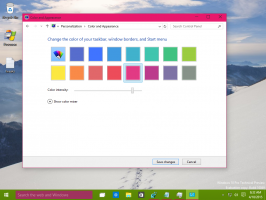Maak een snelkoppeling voor thema-instellingen in Windows 10
Als je al een tijdje Windows 10 gebruikt, weet je zeker dat de klassieke personalisatie-opties uit het bedieningspaneel zijn verwijderd. Alle opties om te personaliseren zijn nu aanwezig in de app Instellingen, een UWP-app die is ontworpen voor gebruikers van touchscreens. Om uw themavoorkeuren snel aan te passen, kunt u een speciale snelkoppeling maken om ze direct te openen.
Windows 10 ondersteunt thema's die aangepaste bureaubladachtergronden, geluiden, muiscursors, bureaubladpictogrammen kunnen bevatten en de accentkleur kunnen wijzigen. Elk van deze instellingen kan afzonderlijk worden aangepast. Met de app Instellingen kunt u het volgende wijzigen:
Windows 10 ondersteunt thema's die aangepaste bureaubladachtergronden, geluiden, muisaanwijzers, bureaubladpictogrammen en een accentkleur kunnen bevatten. Elk van deze instellingen kan afzonderlijk worden aangepast. Met de app Instellingen kunt u het volgende wijzigen:
- Bureaubladachtergrond. De gebruiker kan een afbeelding, een reeks afbeeldingen of een effen kleur als achtergrond instellen.
- Kleuren. Met Windows 10 kunt u de kleur van het raamkozijn, raamranden, actieve elementen en geselecteerde items wijzigen.
- Geluiden. Een reeks geluiden die zijn toegewezen aan verschillende gebeurtenissen, zoals meldingen, berichtdialogen, vensterbewerkingen, het legen van de Prullenbak, enzovoort.
- Screensaver. Schermbeveiligingen zijn gemaakt om te voorkomen dat zeer oude CRT-schermen worden beschadigd door problemen zoals het inbranden van het scherm. Tegenwoordig worden ze meestal gebruikt om de pc te personaliseren of de beveiliging te verbeteren met extra wachtwoordbeveiliging.
- Wijzers. Standaard wordt Windows 10 geleverd zonder gebundelde aangepaste cursors en worden dezelfde cursors gebruikt als Windows 8. Gebruikers die graag hun besturingssysteem aanpassen, willen dit misschien wijzigen. De juiste opties kunnen worden gebruikt om ze te wijzigen.
- Bureaublad pictogrammen. Dit is de klassieke optie waarmee u pictogrammen zoals Deze pc, Prullenbak enzovoort kunt wijzigen.
Als u vaak bureaubladthema's of hun instellingen wijzigt, wilt u misschien een speciale snelkoppeling maken om de pagina Thema-instellingen rechtstreeks met één klik te openen.
De snelkoppeling Thema-instellingen maken in Windows 10, doe het volgende.
- Klik met de rechtermuisknop op de lege ruimte op uw bureaublad. Selecteer Nieuw - Snelkoppeling in het contextmenu (zie de schermafbeelding).
- Typ of kopieer en plak het volgende in het doelvak van de snelkoppeling:
verkenner ms-instellingen: thema's
- Geef uw nieuwe snelkoppeling een naam als Thema instellingen. Eigenlijk kun je elke naam gebruiken die je wilt. Klik op de knop Voltooien als u klaar bent.
- Klik nu met de rechtermuisknop op de snelkoppeling die u hebt gemaakt en selecteer Eigendommen.
- Op de Snelkoppeling tabblad, kunt u desgewenst een nieuw pictogram opgeven. U kunt elk pictogram uit het bestand c:\windows\system32\themecpl.dll gebruiken, zoals hieronder wordt weergegeven.
- Klik op OK om het pictogram toe te passen en klik vervolgens op OK om het dialoogvenster met snelkoppelingseigenschappen te sluiten.
Je bent klaar. Dubbelklik op de snelkoppeling om de volgende pagina te openen:
Van daaruit kunt u alle opties aanpassen die verband houden met het uiterlijk van het besturingssysteem.
Het klassieke dialoogvenster Personalisatie
U kunt ook een snelkoppeling maken voor het klassieke dialoogvenster Personalisatie.
Gebruik bij het maken van de snelkoppeling de volgende opdracht als doel van de snelkoppeling:
explorer.exe shell{ED834ED6-4B5A-4bfe-8F11-A626DCB6A921}
Dit opent het volgende dialoogvenster.
Helaas openen al zijn opdrachten nog steeds de moderne instellingenpagina's. Misschien wilt u een speciaal bureaubladcontextmenu toevoegen naast de snelkoppeling die u hebt gemaakt waarmee de klassieke applets worden geopend. Zien
Klassieke personalisatie toevoegen Desktop-menu in Windows 10
U kunt deze snelkoppeling nu naar elke geschikte locatie verplaatsen, pin het aan de taakbalk of aan Start,toevoegen aan Alle apps of toevoegen aan Snel starten (zie hoe je moet) Snel starten inschakelen). Je kan ook wijs een globale sneltoets toe naar uw snelkoppeling.
Het commando dat we gebruikten is een speciaal ms-settings commando. Bijna elke instellingenpagina en andere GUI-onderdelen in Windows 10 hebben hun eigen URI, wat staat voor Uniform Resource Identifier. Hiermee kunt u elke pagina met instellingen of functies rechtstreeks openen met een speciale ms-instellingen opdracht. Zie voor referentie:
ms-instellingen Opdrachten in Windows 10
Dat is het.
Gerelateerde artikelen:
- Maak een klassieke personalisatiesnelkoppeling in Windows 10
- Personalisatie toevoegen aan het Configuratiescherm in Windows 10
- Klassieke personalisatie toevoegen Desktop-menu in Windows 10